
Često se obrazovni centri, sveučilišta i neke tvrtke odlučuju za korištenje VPN mreža. Oni su vrsta virtualne mreže koja će to omogućiti korisnici proširuju lokalni LAN koji je siguran na vanjsku mrežu i stoga s manje sigurnosti, tako da tim radi kao da je u instituciji, a da to nije.
Ukratko, način da se, na primjer, povežete s poslužiteljem na svom radnom mjestu i budete mogli raditi kao da ste stvarno tamo. U ovom ćemo članku objasniti koje korake morate slijediti biti u mogućnosti uspješno konfigurirati VPN mrežu.
Počnimo postaviti mrežu VPN na našem Macu. Iako ove podatke sada nećete koristiti, savjetujemo vam da slijedite upute jer ćete se u nekom trenutku možda naći u situaciji da ih konfigurirate. Ako još nemate VPN i tražite ga za svoj Mac, na ovom linku možete preuzeti Surfshark VPN za Mac.
Koraci koje morate slijediti su sljedeći:
- Pristupite ploči System Preferences (Postavke sustava) koju možemo pronaći u Lauchpadu. Kad uđemo unutra, biramo kategoriju Mreža.
- U prozoru koji se pojavi moći ćete konfigurirati više parametara u vezi s mrežnim vezama koje vaš Mac može podržati.
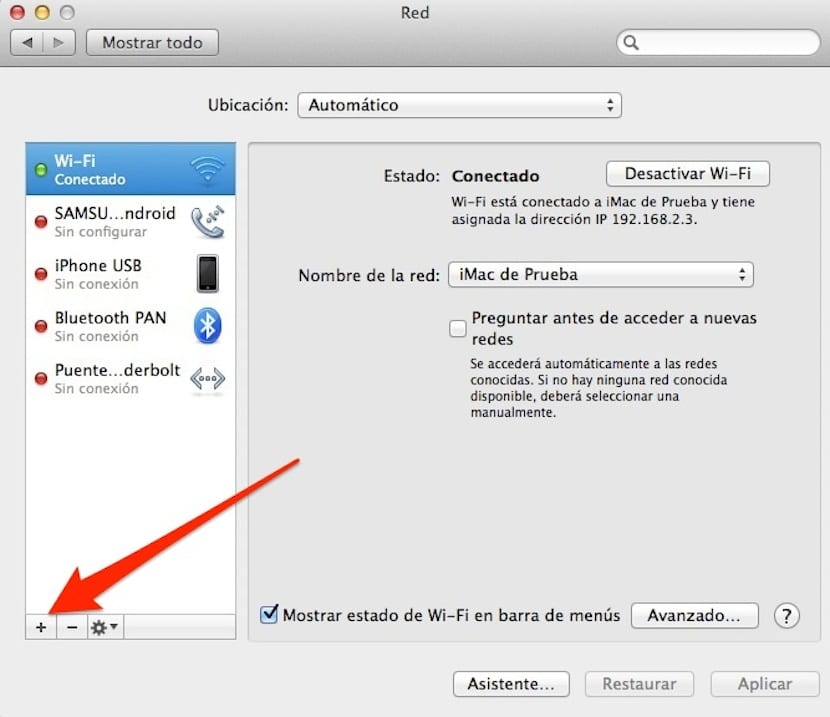
- Da bismo dodali novu VPN vezu idemo u lijevi stupac, a u donjem dijelu kliknemo na +. Prikazan je mali prozor u kojem ćemo u padajućem izborniku odabrati VPN.
- Kada odaberite VPN, sustav će vas pitati koju vrstu VPN mreže želite stvoriti. U ovom trenutku trebat ćete znati koju vrstu mreže ima vaše radno mjesto.
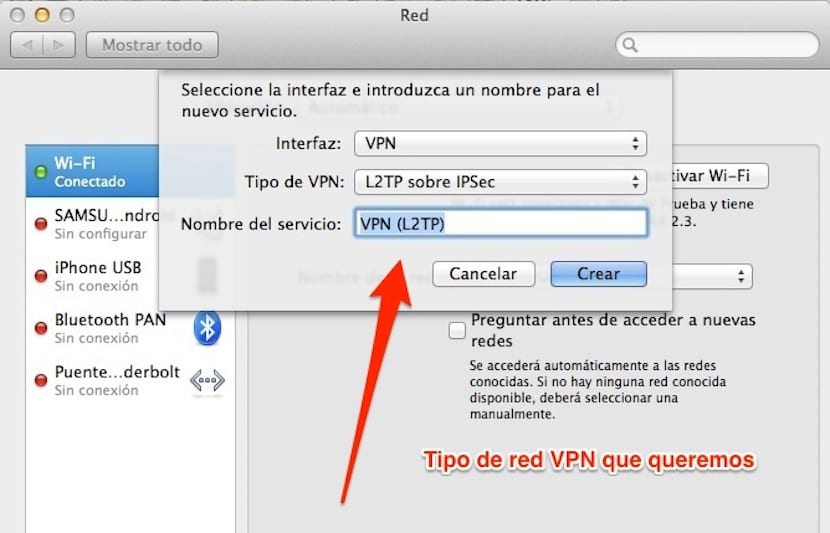
Sljedeći je korak konfiguriranje VPN mreže koju ste stvorili. Da biste to učinili, morate ispuniti podatke koje vam je dostavio vaš radni centar, poput adrese poslužitelja, računa i mehanizma za provjeru autentičnosti koji poslužitelj ima. Kad završite s unosom podataka, morate samo kliknuti na Connect.
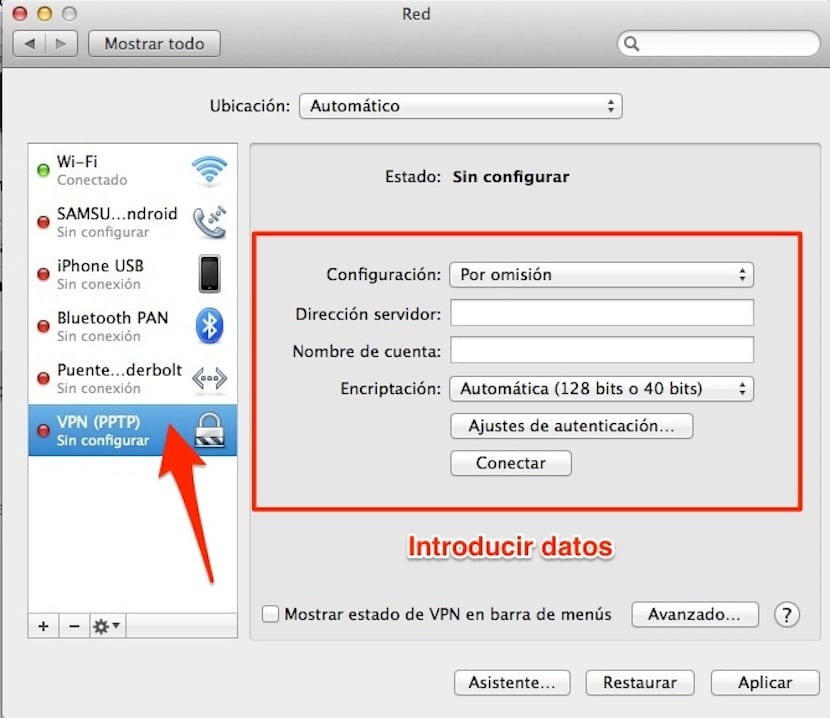
spojite macbook pro retina 16gb na vanjski disk CH3HNAS VPN